

在 [管理群組] 頁面上檢視已新增至系統群組或自訂群組之所有項目的可排序清單。 您可以驗證群組規則,也可以驗證自訂指令檔已正確建立並填入群組。 您可以檢視所選群組中的所有項目,或篩選過的項目清單。
在 [群組] 樹狀結構中,依圖示區分自訂群組、站台群組及系統群組。 如需詳細資訊,請參閱群組類型。
篩選器可協助您選取想要看見的項目類型,例如所有已手動新增至群組的項目。 依預設,[項目] 索引標籤上的清單只顯示直接新增至群組的項目。 這些項目是經由手動或套用規則 ([直接項目]) 來新增。
遵循這些步驟:
群組管理頁面隨即出現。
附註:租戶系統管理員只會看見與其租戶相關聯的項目。
附註:包含子群組的群組不會在 [項目] 索引標籤上顯示任何成員。 展開這些群組,然後選取一個子群組以檢視其成員。
右窗格中會選取 [項目] 索引標籤。
附註:自訂群組也會顯示 [規則] 索引標籤。
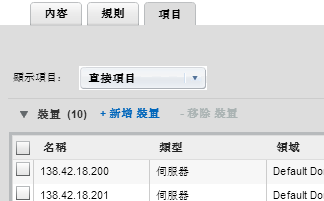
預設不會顯示任何項目。
包含已直接新增至群組的項目,包括透過手動或是套用規則的方式。 只有在選取了 [直接項目] 時,您才可新增和移除項目。 [新增者] 欄指出項目是經由手動 ([使用者]) 或是透過群組規則 ([規則]) 來新增。
包含群組中的所有項目,無論是直接新增或是做為直接新增之項目的子項所繼承而得的項目。
[內容] 索引標籤上的設定決定了繼承項目的能力。 不會繼承 [已排除] 項目。
僅包含群組中受管理項目的子項。 當您對此群組啟用繼承並新增路由器時,所有與該路由器相關聯的介面也都會一併新增至群組。
您無法個別移除繼承的項目。 這些項目會在移除父項項目時自動移除。
是指原已被某項規則新增至群組,但後來又因某項群組規則被排除的項目。 選取此設定即可查看這些項目。
接著就會出現一份清單,列出群組中包含之所有所選類型的項目。 如有需要,可按一下連結在多頁項目間捲動。
|
Copyright © 2014 CA Technologies.
All rights reserved.
|
|